En ny funksjon i Windows 8 er Windows Store som lar deg laste ned apper. Det er flere apper tilgjengelig i butikken nå, og her er trinnene for å kjøpe en fra Windows 8 Store.
En ny funksjon i Windows 8 er Windows Store som lar deg laste ned apper. Det er flere apper tilgjengelig i butikken nå, og her er trinnene for å kjøpe en fra Windows 8 Store.
Start Windows App Store fra Windows 8-startskjermen.
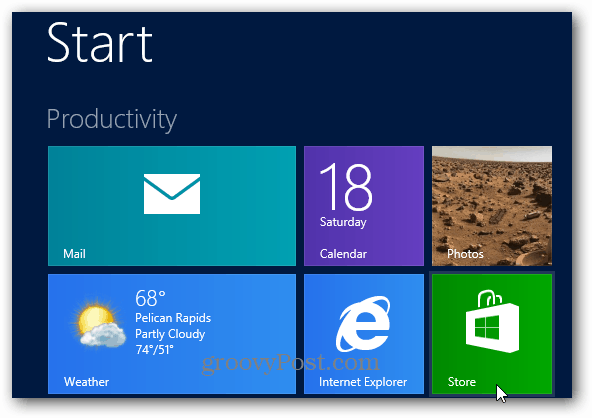
Bla deretter gjennom kategoriene med tilgjengelige apper. I hver kategori kan du filtrere apper mellom gratis og betalt.
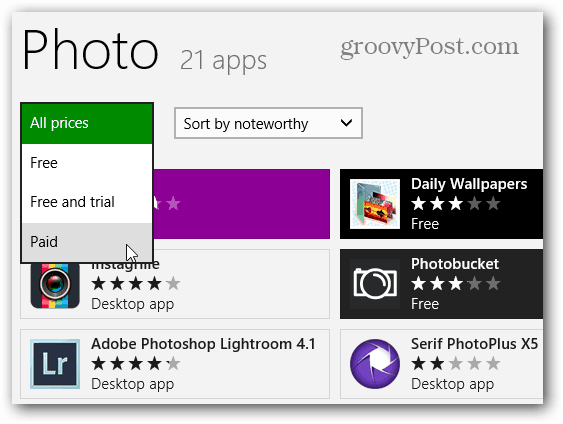
Mange av de betalte appene tilbyr gratis prøveversjon eller demo. Jeg anbefaler å prøve en app før du kjøper, med mindre du er sikker på at du vil ha den. En prøveperiode lar deg også sammenligne den betalte appen med gratisapper som gjør lignende ting.
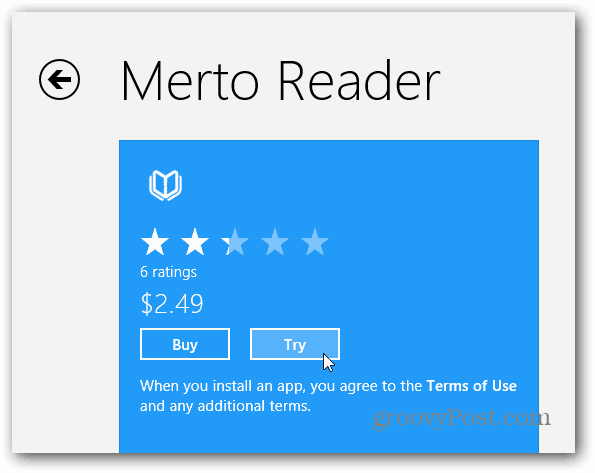
Etter å ha prøvd ut en app, klikker du på Kjøp-knappen hvis du vil kjøpe den.
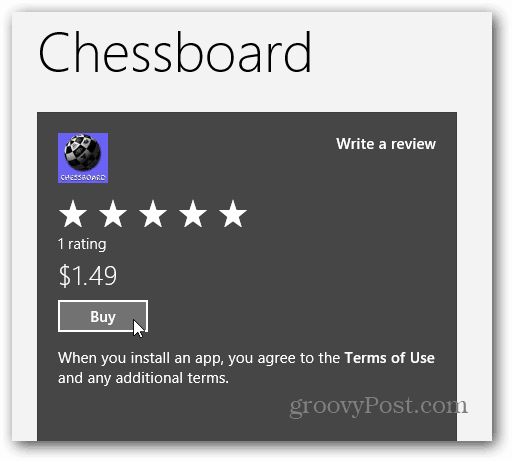
Du blir bedt om å oppgi passordet til Microsoft-kontoen din.
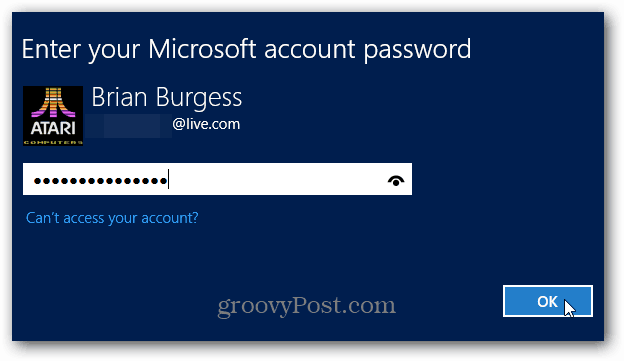
Skriv deretter inn betalingsinformasjonen din. Du kan legge til et kredittkort til kontoen din eller bruke PayPal.
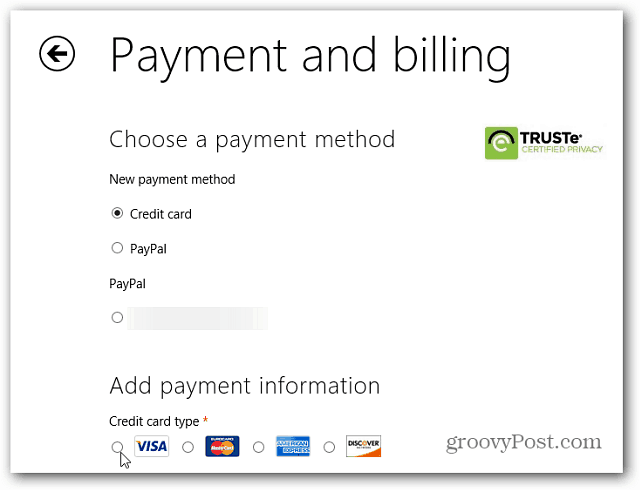
Etter å ha lagt inn betalingsinformasjonen din, blir du brakt tilbake til app store. Klikk for å bekrefte at du vil kjøpe den.
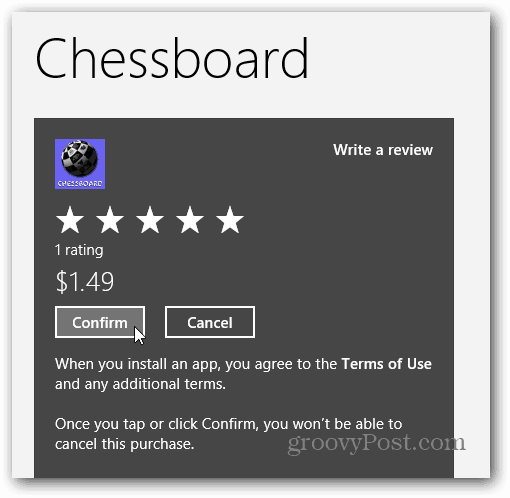
Så finner du den nye appen din på Windows 8-startskjermen.
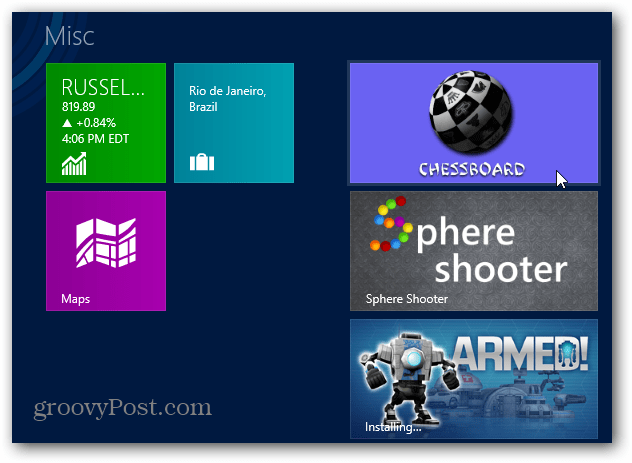
Desktop-apper er også oppført i app store. Du får oversikt over appen, skjermbilder og rangeringer. For å laste ned eller kjøpe Desktop-appen, må du besøke utviklerens nettsted.
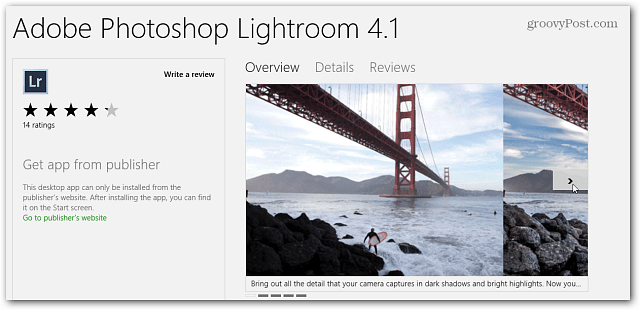
IE 10 åpner for nettstedet slik at du kan laste det ned på skrivebordet ditt.
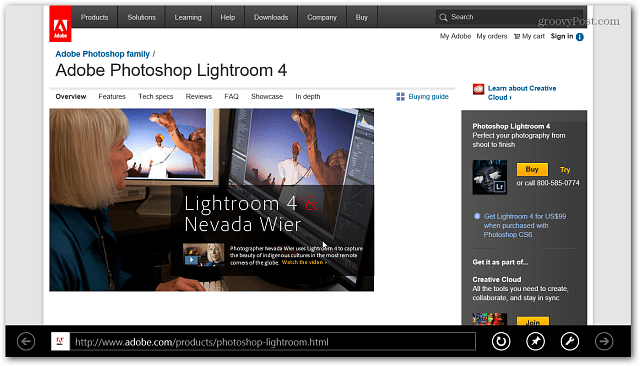
Mye av suksessen til Windows 8 (spesielt RT) kommer til å avhenge av appens økosystem. I skrivende stund - noen dager etter RTM-utgivelsen, er det ikke mange kule apper ennå. Forhåpentligvis innen 26. oktober, den offisielle utgivelsesdatoen, blir flere gode apper tilgjengelige.



